Las copias de seguridad antiguas tienden a ocupar mucho espacio en tu Mac, y sin embargo pueden no ser útiles como antes. Entonces, libera espacio en tu Mac borrando las copias de seguridad antiguas, especialmente, si tu Mac empieza a funcionar con lentitud.
Si tu Mac tiene Time Machine, es probable que las copias de seguridad se acumulen muy rápido, ocupando así algo de espacio en tu disco duro. Esto es normal ya que, es como funciona Time Machine. Sin embargo, si esto continúa, tu disco duro pronto se quedará sin espacio.
Por lo tanto, debes eliminar las copias de seguridad de Time Machine en macOS 10.15 de vez en cuando. Este artículo es bastante informativo acerca de cómo eliminar copias de seguridad antiguas de iOS para liberar mucho espacio en macOS 10.15.
El proceso de eliminar las copias de seguridad de la MacBook Pro en macOS 10.15 puede parecer difícil. Sin embargo, es un procedimiento muy fácil.
¿Cómo Liberar Espacio Eliminando Copias de Seguridad Antiguas en macOS 10.15?
Time Machine almacena las copias de seguridad en unidades externas. Mientras lo haces, un determinado componente de este programa registra los cambios en el sistema de tu Mac, guardándolos en el almacenamiento interno.
Los registros se conocen como instantáneas locales. Según Apple, protegieron la pérdida de datos cuando no se dispone de una unidad externa. Las instantáneas locales son la razón por la que encontrarás copias de seguridad en tu Mac.
Si consumen demasiado espacio, tendrás que eliminar las copias de seguridad antiguas de iOS para liberar mucho espacio en macOS 10.15 y evitar la congestión del almacenamiento interno.
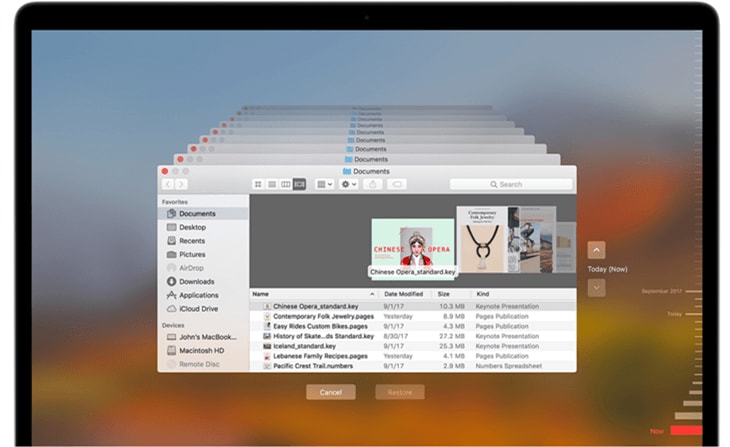
Aunque las instantáneas parecen muy importantes en la protección de datos, se tratan de forma diferente a los datos normales almacenados en tu Mac. Esto se debe a que apenas son necesarios para el funcionamiento de tu Mac y podrían congestionar las aplicaciones necesarias de forma habitual.
macOS supervisa el espacio utilizado por estos archivos y debes eliminarlos inmediatamente cuando se acumulan para crear espacio. Ese espacio extra lo necesitan los programas que necesita tu Mac, incluso, sin que tú lo conozcas.
Así, tu Mac puede liberar espacio automáticamente en tu Mac borrando las copias de seguridad antiguas, especialmente las instantáneas más antiguas. Se borran periódicamente para preservar la capacidad de almacenamiento.
Por lo tanto, si inicias la aplicación Time Machine sin conectar tu disco duro externo a tu Mac, restaurará automáticamente los datos a través de instantáneas locales. Esto también incluye los archivos que esperas recuperar.
Eliminación de Instantáneas Locales
Hay dos maneras de eliminar las instantáneas locales del disco duro de la Mac y, por lo tanto, eliminar las copias de seguridad de Time Machine en macOS 10.15. Entre ellos se encuentran;
Desactivar Time Machine
Simplemente, desactivando la función de Time Machine, se eliminarán las copias de seguridad de Time Machine en macOS 10.15 ya que este proceso elimina todas las instantáneas locales de la Mac. Utiliza el siguiente procedimiento;
- Abre "Preferencias del sistema"
- Elige "Time Machine"
- Desmarca la casilla "Copia de seguridad automática";
Deberás esperar unos minutos para que se produzca el borrado. Entonces, notarás que volverá a aparecer algo de espacio en el disco duro.
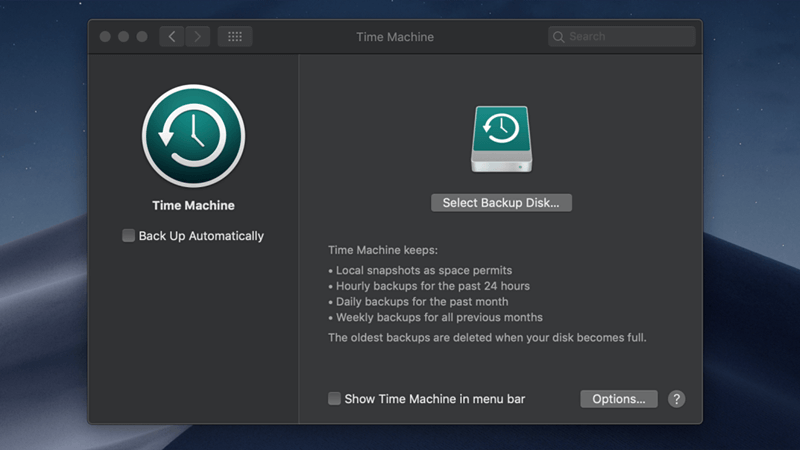
Si Esto Falla, Utiliza el Siguiente Método
La segunda ruta está recomendada para las personas que están familiarizadas con la línea de comandos.
Funciona en las Mac que ejecutan macOS 10.12 (Sierra) o versiones anteriores del sistema operativo. Si no estás familiarizado con la línea de comandos, no utilices este método para eliminar copias de seguridad antiguas de iOS para liberar mucho espacio en macOS 10.15. Contacta con el Soporte Técnico de Apple
El procedimiento es el siguiente;
- Abre el "Finder"
- Accede a "Aplicaciones"
- Selecciona "Utilidades"
- Elige "Terminal"; introduce el siguiente comando y pulsa "Enter"
"sudo tmutil disablelocal"
Como dice la última palabra, esto desactivará la función de instantáneas locales que se encuentra en Time Machine. Como resultado, eliminará todas las instantáneas existentes e impedirá la creación de otras nuevas.
Si deseas volver a activar esta función después, repite el mismo proceso anterior. Sin embargo, utiliza el siguiente comando en su lugar;
“sudo tmutil enablelocal”
Estos dos métodos deberían ayudarte a liberar espacio en tu Mac eliminando las copias de seguridad antiguas sin que se produzcan fallos.
El Mejor Editor de PDF para macOS 10.15
A medida que vayas liberando espacio en tu Mac eliminando copias de seguridad antiguas, podrás utilizar PDFelement para Mac. Este programa es el mejor no sólo para crear, convertir, editar y proteger los PDF, sino también para reducir el tamaño de los archivos.

![]() Impulsado por IA
Impulsado por IA
PDFelement para Mac viene en paquetes que se adaptan a cualquier persona que necesite gestionar un PDF. Son asequibles y cuentan con una interfaz intuitiva, lo que te permite disfrutar de la mejor experiencia mientras trabajas.
PDFelement para Mac puede llevar a cabo la optimización de PDF para tu computadora. Dispone de una función de optimización que reduce el tamaño de los documentos. Comprime el tamaño del archivo y elimina los elementos no deseados de los archivos PDF. De este modo, facilita el almacenamiento y la transferencia de archivos en una carpeta local.
Al mismo tiempo, PDFelement para Mac puede eliminar permanentemente los datos e imágenes sensibles de tus PDF. Por lo tanto, la información confidencial o extremadamente confidencial puede permanecer oculta permanentemente.
A partir de estas capacidades, es obvio que el uso de PDFelement para Mac es beneficioso. Puedes crear más espacio en tu Mac para más documentos a través de la función de optimización.
La función de seguridad, la redacción, garantiza que tus asuntos permanezcan discretos para siempre. Además, los paquetes, que se adaptan a estudiantes y empresarios, son asequibles. Están adaptados para garantizar que tus tareas y trabajos sean de alta calidad.
 100% Seguro | Sin anuncios |
100% Seguro | Sin anuncios |



Andrés Felipe
Experto en PDF